Support / Contact Us
Se lo strumento System Software Updater non supporta macOS 10.13 (High Sierra), per prima cosa devi scaricare "DriverLoader_1013" da questo sito Web ed eseguirlo sul computer.
Nota
Nota
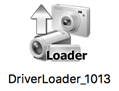
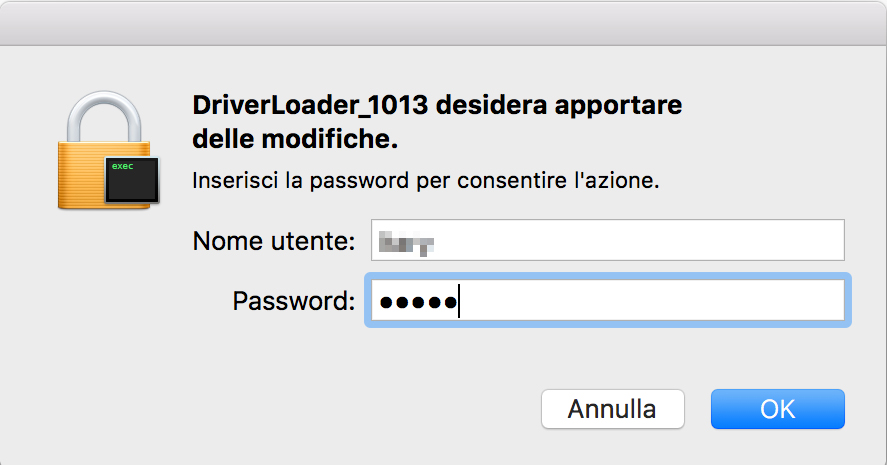

Nota
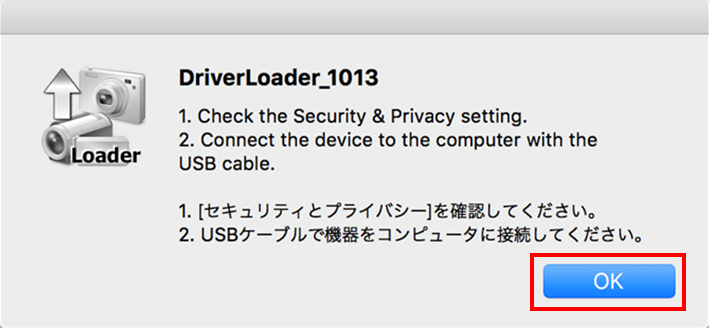
Significato del messaggio riportato sopra
Nota
Effettua l'aggiornamento seguendo i messaggi riportati nello strumento System Software Updater.Consultare anche la procedura di aggiornamento illustrata nella pagina del System Software Updater.
Nota
Devi eseguire "DriverLoader_1013" prima di eseguire lo strumento System Software Updater.
Qualora avessi eseguito prima lo strumento di aggiornamento del software di sistema, riavvia il computer ed esegui "DriverLoader_1013" prima di eseguire lo strumento di aggiornamento del software di sistema.